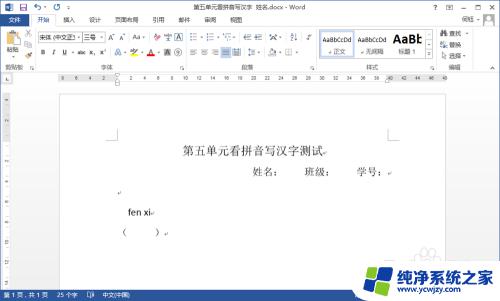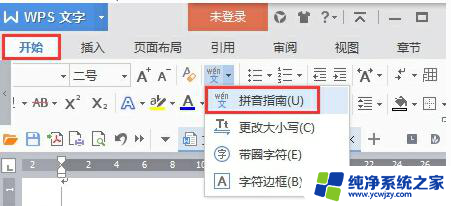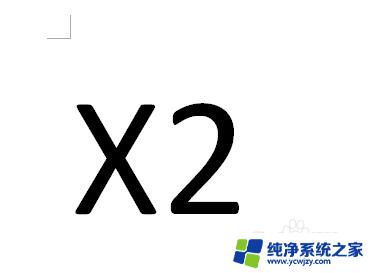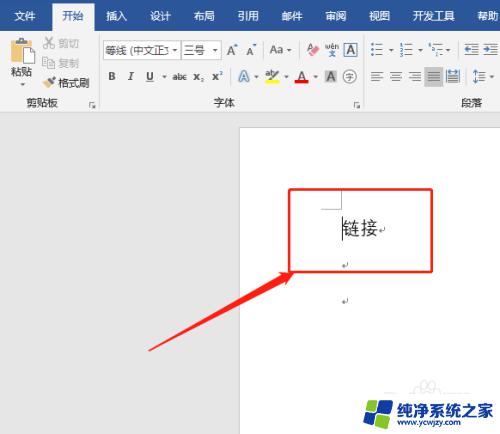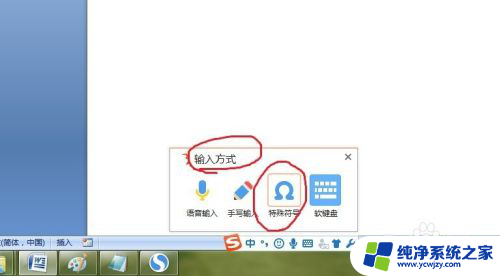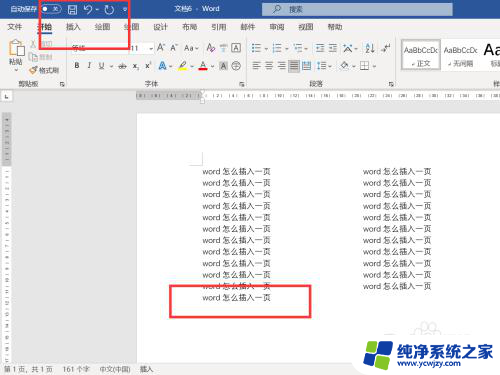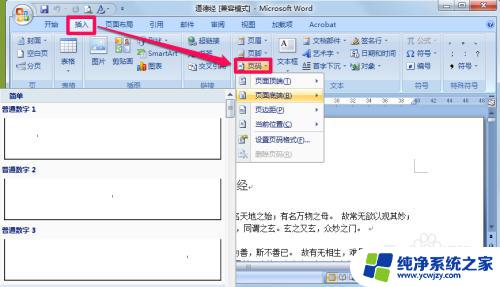word怎么输入音标 Word如何插入国际音标教程
更新时间:2024-02-05 14:05:48作者:jiang
在现如今全球化的时代,学习国际音标已经变得越来越重要,无论是学习外语、研究语音学还是从事语言相关的工作,掌握国际音标都是不可或缺的技能。很多人对于如何在电脑上输入国际音标感到困惑。Word作为一款常用的文字处理软件,许多人希望能够在其中插入正确的国际音标。Word如何插入国际音标呢?本文将为您详细介绍Word插入国际音标的教程,让您能够轻松完成这一操作。无论您是学生、教师还是专业人士,掌握这一技能都将极大地提高您的工作效率和学习效果。接下来让我们一起来学习如何在Word中插入国际音标吧!
具体步骤:
1下载国际音标字体,复制字体到字体文件夹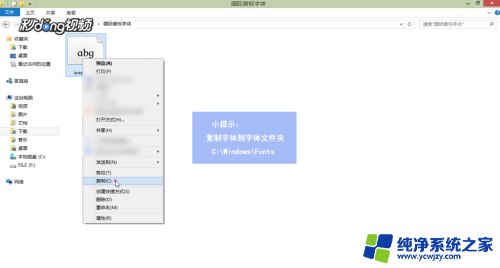 2将文字粘贴到C盘
2将文字粘贴到C盘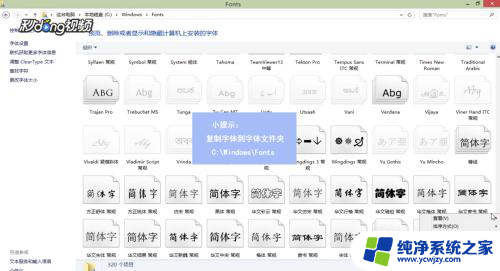 3打开word文档,点击“插入”,点击“符号”再点击“其他符号”
3打开word文档,点击“插入”,点击“符号”再点击“其他符号”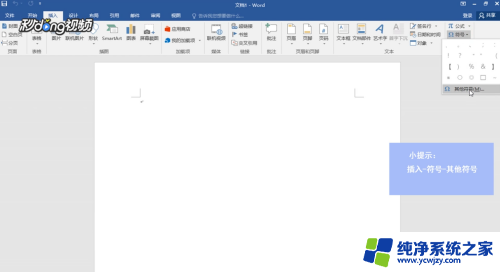 4在弹出新窗口中,字体选择国际字体,选中需要的音标,再点击“插入”,注意一次只可插入一个音标,再点击“关闭”即可
4在弹出新窗口中,字体选择国际字体,选中需要的音标,再点击“插入”,注意一次只可插入一个音标,再点击“关闭”即可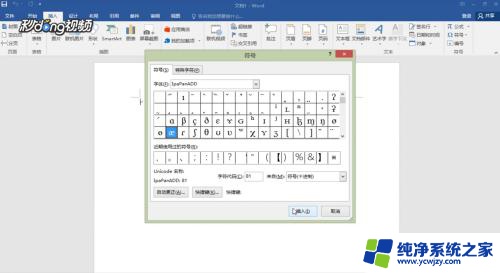
以上就是如何在Word中输入音标的全部内容,如果您遇到这种情况,可以按照以上方法解决,希望对大家有所帮助。